Denne indstilling bruges, når du ønsker at angive en
strengere adgangskode, eller når brugere, der ikke har logget ind
i en bestemt periode, skal slettes.
Aktiver denne indstilling, når du ønsker at gøre dine
eksisterende indstillinger for adgangskode mere strenge.
Ændring af indstillingen af administratoradgangskoden.
Angiver antallet af tegn for den adgangskode, der skal
indtastes.
Når du indstiller en adgangskode, skal du sørge for,
at den indeholder mindst et eller flere tal, store og små bogstaver
i alfabetet og symboler.
De tegn, der kan indtastes, er som følger.
Kontroller, om den adgangskode, du indstillede før ændringen,
er den samme som adgangskoden efter ændringen, og hvis den er den
samme, vil du ikke kunne registrere den. (Hvis "Minimumslængde for adgangskoder" er
0,
kan denne indstilling dog ikke bruges.)
Ændring af indstillingen af brugeradgangskoden.
Angiver antallet af tegn for den adgangskode, der skal
indtastes.
Når du indstiller en adgangskode, skal du sørge for,
at den indeholder mindst et eller flere tal, store og små bogstaver
i alfabetet og symboler.
De tegn, der kan indtastes, er som følger.
Kontroller, om den adgangskode, du indstillede før ændringen,
er den samme som adgangskoden efter ændringen, og hvis den er den
samme, vil du ikke kunne registrere den. (Hvis "Minimumslængde for adgangskoder" er
0,
kan denne indstilling dog ikke bruges.)
Sletter brugere, der ikke har logget ind på maskinen
i den angivne periode, fra maskinens brugerliste.
Forbyder genregistrering af brugerkonti (loginnavne),
når de først er blevet slettet. Denne indstilling kan bruges til
at forbyde genregistrering i et bestemt tidsrum eller i intet tidsrum.
Når du har aktiveret indstillingen, skal du indstille den
periode, hvor genregistrering skal forbydes. Hvis du vælger "Ikke defineret",
kan du forbyde genregistrering uden at indstille en periode.
Hvis [Forskel mellem store og små bogstaver i login-navnet er aktiveret.] er aktiveret
i godkendelsesindstillingerne,
vil der blive taget hensyn til store og små bogstaver. Hvis den
er deaktiveret, vil deaktiveringen være gældende uden at skelne
mellem de forskellige tilfælde.
Eksempel: Slettet loginnavn: ABC, loginnavn, der skal registreres:
Abc
Hvis [Forskel mellem store og små bogstaver i login-navnet er aktiveret.] er aktiveret
i godkendelsesindstillingerne,
kan loginnavnet Abc registreres, fordi bc er med små bogstaver.
Hvis den er deaktiveret, kan Abc ikke registreres.
Brug denne indstilling til at vise loginskærmen og opkræv
login for at få adgang til webserveren.
Administratorens adgangskode kan ændres.
Vær omhyggelig med at huske den nye adgangskode, når adgangskoden
ændres.
Du kan vælge indstillinger til at annullere udskriftsjobs,
der ikke er printkøjobs, eller vælge tvungen tilbageholdelse af alle
udskriftsjobs.
Hvis [Begræns udskriftsjobs] er tændt, kan indstillingerne
nedenfor vælges.
| Punkt | Beskrivelse |
|---|---|
|
Funktion der skal anvendes |
Angiv dokumentarkivering eller frigiv udskrift som funktionen for begrænsning af udskriftsjobs. Når dokumentarkivering er angivet, og [Tving opbevaring] er valgt som begrænsningshandling, gemmes jobbet i dokumentarkivering, også selv om dokumentarkivering ikke er angivet i printerdriveren. Hvis udskriftsfrigivelse er angivet, vil dokumentet også blive gemt i udskriftsfrigivelse, selvom udskriftsfrigivelse ikke er angivet i printerdriveren. |
|
Begrænsningshandling |
Angiv [Tving opbevaring] eller [Deaktiver job undtagen Print Hold], når den funktion, der skal bruges, er dokumentarkivering. Når [Deaktiver job undtagen Print Hold] er angivet, vil printerjobs, hvor dokumentarkivering ikke er angivet i printerdriveren, blive annulleret. |
Hvis jobbet afbrydes på grund af papirstop osv., slettes
jobbet automatisk efter udløbet af den tid, der er angivet i "Tid indtil
automatisk sletning".
Indstil tiden, hvor et job bliver automatisk slettet
efter stop af jobbet.
Du kan afvise ønsker fra eksterne sider.
Når maskinen starter op, kontrolleres den firmwaren,
og hvis der findes skader, vil maskinen automatisk vende tilbage
til tilstanden før skaden indtrådte.
Standardadministrator vises ved login. Indstil, om du
vil anvende sikkerhedspolitikken på denne maskine.
Indstil, om der skal udføres tvungen adgangskontrol.
Når den er indstillet, vil adgangen til alle filer på maskinen blive tvangskontrolleret.
Indstilles for at vise/skjule gennemførselsskærmen på
jobstatusskærmen.
Indstiller det indhold, der skal vises på jobstatus.
For udskrivning kan du vælge at vise eller skjule filnavnet. For billedforsendelse
kan destinationen vises eller skjules.
Indstil forbud/tilladelse og portnummer for de forskellige
større porte, der anvendes i systemet, og tryk på tasten [Gem].
De porte, der kan indstilles, er som følger.
| Serverport | Standard fabriksindstillinger | Klientport | Standard fabriksindstillinger | ||
|---|---|---|---|---|---|
| Portkontrol | Aktivere / Afbryde |
Portkontrol | Aktivere / Afbryde |
||
|
HTTP* |
80 |
Aktiveret |
HTTP* |
Aktiveret |
|
|
HTTPS |
443 |
Aktiveret |
HTTPS |
Aktiveret |
|
|
FTP udskrift * |
21 |
Aktiveret |
FTP* |
Aktiveret |
|
|
RAW-udskrift * |
9100 |
Aktiveret |
FTPS |
Aktiveret |
|
|
LPD* |
515 |
Aktiveret |
SMTP* |
Aktiveret |
|
|
IPP* |
631 |
Aktiveret |
SMTP-SSL/TLS |
Aktiveret |
|
|
IPP-SSL/TLS |
443 |
Deaktiveret |
POP3* |
Aktiveret |
|
|
Modtag tandemudskrift * |
50001 |
Aktiveret |
POP3-SSL/TLS |
Aktiveret |
|
|
PC-scanning* |
52000 |
Aktiveret |
SNMP-TRAP* |
162 |
Aktiveret |
|
Fjernbetjeningspanel * |
5900 |
Aktiveret |
Besked ved afsluttet job* |
Aktiveret |
|
|
SNMPD |
161 |
Aktiveret |
LDAP* |
Aktiveret |
|
|
SMB |
Afbryde |
LDAP-SSL/TLS |
Aktiveret |
||
|
SMTP* |
Aktiveret |
SMB |
Aktiveret |
||
|
WSD* |
Aktiveret |
SNTP* |
Aktiveret |
||
|
Frigiv udskrift * |
53000 |
Aktiveret |
mDNS* |
Aktiveret |
|
|
Sharp OSA (udvidelsesplatform) |
Send tandemudskrift* |
Aktiveret |
|||
|
|
10080 |
Aktiveret |
Data-backup (send)* |
Aktiveret |
|
|
|
1443 |
Aktiveret |
Frigiv udskrift* |
Aktiveret |
|
|
IPP INFRA |
Aktiveret |
||||
|
syslog* |
514 |
Aktiveret |
|||
|
syslog-SSL/TLS |
6514 |
Aktiveret |
|||
* Hvis disse indstillinger er sat til [Aktivér], vil usikker kommunikation være mulig, og der er risiko for, at data, der kan indeholde personlige/private oplysninger, kan blive opsnappet.
Du kan indstille filteret med en IP- eller MAC-adresse
for at forhindre en uautoriseret adgang til maskinen via en netværk.
Indstil IP- eller MAC adressefilteret og tryk på tasten [Gem].
Denne indstilling angiver en IP-adresse.
Du kan angive, om du vil tillade eller forbyde adgang til
maskinen fra IP-adressen, som du har angivet.
Denne indstilling angiver en MAC-adresse.
Det giver adgang til maskinen fra den MAC-adresse, som du
har angivet.
Denne sektion forklarer metoder til beskyttelse af maskinen
ved delvist at blokere kommunikation ved førsøg på at angribe maskinen
via netværk.
Hvis multifunktionsenheden modtager mere end det indstillede
antal meddelelser fra den samme IP-adresse inden for den indstillede
periode, er kommunikation fra den pågældende IP-adresse forbudt.
IP-adresser, hvis kommunikation er forbudt, registreres i
revisionsloggen og registreres som en liste over afviste modtagelser.
Derudover oplyses disse IP-adresser pr. E-mail til adresserne
på E-mail-advarselsmeddelelsesliste 1/2 og Forhandler-e-mail-advarselsmeddelelseslisten.
Fjernelsen af IP-adressen fra listen over afvisninger registreres
også i revisionsloggen.
Det maksimale antal IP-adresser, der kan registreres på listen
over afviste modtagelser, er 100, og når antallet når 100, accepteres
eksterne forbindelsesanmodninger til multifunktionsenheder ikke.
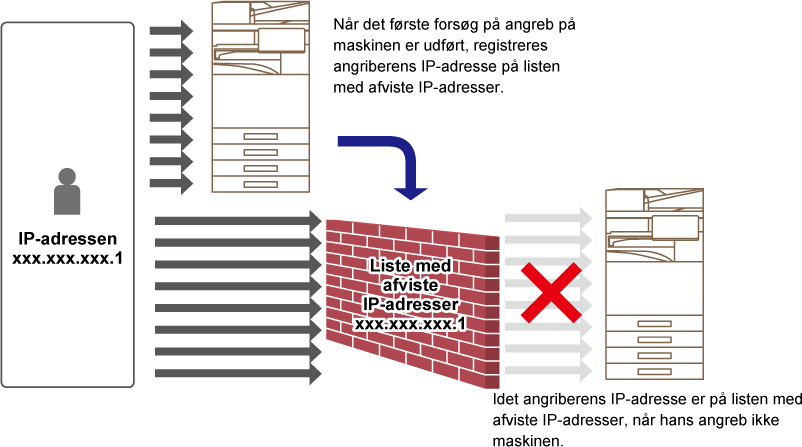
| Element | Beskrivelse |
|---|---|
|
IP-adresse |
Viser IP-adressen, der er afvist. Standardindstillingen er ”FRA”. |
|
Starttidspunkt for indgående pakkeafvisninger |
Viser datoen og tidspunktet for start på afvisning af modtagelse. |
|
Total |
Viser det registrerede antal på listen over afvisninger.
|
Denne indstilling er tilgængelig, når kit til virusdetektion
er installeret. Angiver indstillingerne for virusdetektion.
Angiver, om virusscanningsfunktionen skal anvendes.
Når maskinens input/output-data genereres, scannes de
tilsvarende data for virus.
Scanner for virus på den angivne dato og det angivne
tidspunkt.
Udfør denne indstilling, når du ønsker at scanne for
virus med det samme.
Angiver tidsplanen for virusscanning.
Når denne indstilling er aktiveret, udføres der en daglig
virusscanning.
(Starttid)
Indstiller tidspunktet for start af scanning.
Når denne indstilling er aktiveret, udføres der en virusscanning
hver uge på den angivne dag og det angivne tidspunkt.
(Ugedag)
Indstiller den ugedag, hvor scanningen skal starte.
Når denne indstilling er aktiveret, udføres virusscanningen
på den angivne dag og det angivne tidspunkt.
(Dato)
Indstiller den dato, hvor scanningen vil starte.
For måneder, der har dage, som ikke findes (f.eks. februar
og april, når 31 er indstillet), køres i slutningen af måneden.
Vælg de data, der skal scannes for virus.
Udfør denne indstilling, når du ønsker at opdatere definitionsfilerne
straks
SSL/TLS kan bruges til datatransmissions via et netværk.
SSL/TLS er en protokol, der muliggør kryptering af oplysninger,
som sendes via et netværk. Kryptering af data gør det muligt, at
overføre og modtage følsom information på en sikker måde.
Datakryptering kan indstilles af følgende protokoller.
Krypteringsstyrken kan indstilles til et af tre niveauer.
Viser status for det certifikat, der kræves til SSL/TLS
kommunikation. Klik på tasten [Vælg] for at installere certifikatet.
Klik på tasten [Vise] for at få vist certifikatoplysninger,
hvis et enhedscertifikat er installeret.
Klik på tasten [Vælg] for at få vist de enhedscertifikater,
der allerede er blevet registreret. Vælg blandt dem.
Indstiller, om der skal bruges S/MIME til Scan til e-mail
eller ej.
Viser status på certifikatet, der er påkrævet for afsendelse
ved brug af S/MIME. Hvis du vil installere certifikatet, skal du klikke
på tasten [Vælg].
Aktiver "Signér e-mail" for at bruge en signatur.
Angiv algoritmen for signaturen.
Indstiller brugen af kryptering.
Vælg metoden, der skal bruges til kryptering.
Forbyd transmission til adresser, der ikke kan krypteres.
Klik på tasten [Vise] for at få vist certifikatoplysninger,
hvis et enhedscertifikat er installeret.
Klik på tasten [Vælg] for at få vist de enhedscertifikater,
der allerede er blevet registreret. Vælg blandt dem.
IPsec kan anvendes til datatransmission/modtagelse på
et netværk.
Når der anvendes IPsec, kan der sendes og modtages data sikkert
uden at man behøver at konfigurere indstillinger for kryptering
af IP-pakker i webbrowseren eller for andre applikationer på et
højere niveau.
Bemærk følgende, når du aktiverer disse indstillinger.
Angiver, om der skal bruges IPsec til transmission.
Indtast den forud-delte nøgle, der bruges til IKEv1.
Indstil SA levetiden.
Indstil størrelsen på SA levetiden.
Indstil IKE levetiden.
De registrerede IPsec regler vises.
Klik på tasten [Tilføj] for at tilføje en ny regel.
For at slette en regel, skal du vælge reglen, du vil slette,
og klikke på tasten [Slet].
Indtast et navn for IPsec reglen.
Angiv prioritetsniveauet.
Hvis der er en tidligere registreret regel, der svarer
til den regel, du vil oprette, kan du oprette den nye regel baseret
på den registrerede regel.
Indstil typen på den IP-adresse, der skal bruges på
maskinen og portnummeret (for IPv6, indstil portnummeret / præfikslængde).
Indstil destinationens IP-adressetype og portnummeret
(for IPv6, indstil portnummeret / præfikslængde).
Angiv den protokol, der skal bruges.
Konfigurer de indstillinger for godkendelsesmetoden,
der skal bruges til IPsec.
Konfigurer de indstillinger for godkendelsesmetoden,
der skal bruges til IPsec.
Vælg for at bruge ESP godkendelse.
Angiv hvorvidt kommunikation, der ikke bruger ESP, er
tilladt eller ej.
Vælg for at bruge AH godkendelse.
Angiv hvorvidt kommunikation, der ikke bruger AH, er
tilladt eller ej.
Alle de overførte billeddata (sendt eller modtaget via
fax eller e-mail) kan videresendes til en hvilken som helst destination.
| Listenavn | Indstillinger |
|---|---|
|
Modtagerdestinationindstillinger (Send Data) |
|
|
Vidresend send data |
Angiv en destination, som afsendelsesdataene skal videresendes til.
|
|
E-mail/Netværksmappe/FTP/Skrivebord |
Vælg en videresendelsestype for de afsendte eller modtagne billeddata. Derefter skal du vælge destinationen i adressebogen. Du kan indtaste en e-mail-adresse direkte.
|
|
Ryd indstilling |
Frigiver destinationsindstillingerne. |
|
Filstørrelse |
Vælg filformatet for indgående routing. |
|
Modtagerdestinationindstillinger (Modtagne Data) |
|
|
Videresend Modtagne Data |
Angiv en destination, som de modtagne data skal videresendes til.
|
|
E-mail/Netværksmappe/FTP/Skrivebord |
Vælg en videresendelsestype for de afsendte eller modtagne billeddata. Derefter skal du vælge destinationen i adressebogen. Du kan indtaste en e-mail-adresse direkte.
|
|
Ryd indstilling |
Frigiver destinationsindstillingerne. |
|
Filstørrelse |
Vælg filformatet for indgående routing.
|
Vælg indstilling for udskrivning af skjult mønster.
Funktionen Udskriv skjult mønster er effektiv til at forhindre
uautoriseret kopiering, idet den angivne tekst vises i baggrunden
på de udskrevne sider.
| Element | Beskrivelse |
|---|---|
|
Indstilling for udskrivning af skjult mønster |
Der kan udskrives et udskriftsmønster med denne indstilling.
|
|
Belysning |
Vælg en belysning.
|
|
Skriftstørrelse |
Vælg en skriftstørrelse.
|
|
Drejning |
Vælg en tegnvinkel.
|
|
Skrifttype |
Vælg indstillingerne for tegn i standard/kursiv.
|
|
Camoufler mønster |
Indstil et kamuflagemønster.
|
|
Udskrivningsmetode |
Vælg et tegnvisningsmønster.
|
| Element | Beskrivelse |
|---|---|
|
Forudindstil ord |
Gør det muligt at vælge en forudindstillet tegnstreng. Følgende tegnstrenge kan vælges.
|
|
Forudindstillet Tekst |
Vælg en gemt forudindstillet tegnstreng. Denne indstilling ignoreres, hvis [Direkte indtastning] er aktiveret.
|
|
Udskrivning af oplysninger |
Aktiverer samtidig udskrivning af følgende oplysningssæt.
|
|
Deaktiver Direkte Indtastning |
Indstil, om du vil aktivere direkte indtastning af udskriftskarakterer til udskrivning af farveblokke i hver tilstand.
|
Indstil en tegnkontrast.
Sort kan indstilles i et af 9 niveauer.
Lagrer de brugeroprettede udskrivningstegn. Der kan
gemmes op til 30 tegn.
Udskriver sporingsoplysningerne øverst eller nederst
på de udskrevne/kopierede sider, når kopierings- eller udskriftsjobbet
udføres.
Denne funktion tvinger udskrivning af forudangivne
sporbare oplysninger for at forhindre uautoriseret kopiering.
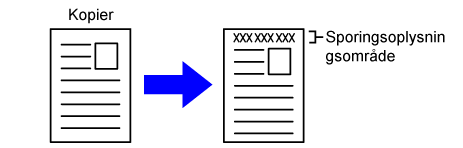
| Punkt | Beskrivelse |
|---|---|
|
Indstilling for udskrift af sporingsoplysninger |
Angiv denne indstilling for at udskrive sporingsoplysningerne.
|
|
Udskriftsoplysninger |
Følgende oplysninger kan udskrives.
|
|
Position |
Indstil en udskriftsposition på hver side.
|
|
Skriftstørrelse |
Indstil tegnstørrelsen, der skal udskrives.
|
|
Vælg udskriftjob |
Indstil et job for at udskrive sporingsoplysningerne.
|
Logger oprettes og gemmes for forskellige begivenheder
vedrørende sikkerhedsfunktioner og indstillinger.
Auditlogger oprettes og gemmes på engelsk. Indstillingsværdier,
såsom filnavne, der indføres fra eksterne kilder, gemmes dog, som
de er.
Auditlogger, som er blevet gemt på den interne lagerplads,
kan eksporteres af en administrator til en pc som TSV-filer.
Du kan enten vælge den interne lagerplads eller en ekstern
server som destinationen for at gemme auditlogger.
"Revisionslog" kan udføres på følgende måde.
I "Indstillinger (administrator)" skal du vælge [Systemindstillinger]
→ [Sikkerheds Indstillinger] → [Revisionslog]
Vælg "Sikkerhedsstyring", "Indstillinger for lager/send" eller "Gem/slet revisionslog".
"Indstillinger for lager/send" kan udføres på følgende
måde.
I "Indstillinger (administrator)" skal du vælge [Systemindstillinger]
→ [Sikkerheds Indstillinger]→[Revisionslog] → [Indstillinger for lager/send]
Foretag derefter lager- og transmissionsindstillingerne.
"Gem/slet revisionslog" kan udføres på følgende måde.
I "Indstillinger (administrator)" skal du vælge [Systemindstillinger]
→ [Sikkerheds Indstillinger]→[Revisionslog] → [Gem/slet revisionslog]
Vælg "Gem revisionslog" eller "Slet revisionslog".
Hvis auditloggen gemmes til en ekstern server, gemmes
auditloggen midlertidigt i det reserverede bufferområde i det interne
lager, indtil transmissionen til den eksterne server er vellykket.
| Hændelsesnavn | Dato & klokkeslæt *1 |
I/F betjening *2 |
Loginnavn | Resultat *3 |
Yderligere oplysninger |
|---|---|---|---|---|---|
|
Audit start |
Ja |
I/R |
I/R |
Ja |
Årsager til at starte Normal opstart: hovedstrømmen tændt, tryk på panelkontakt, genstart, timer, fax, netværk, udtagning af faxpapir fra affaldspapirbakken, andet Andet: Sikkerhedssletning |
|
Audit slut |
Ja |
I/R |
I/R |
Ja |
I/R |
|
Jobafslutning |
Ja |
Ja |
Job ejer (SYSTEM) |
Ja |
Navn på afsluttet job |
|
I&A gennemført |
Ja |
Ja |
Strengen indtastet som dit loginnavn |
I/R |
IP-adresse for loginkilden 127.0.0.1 for betjeningspanelet |
|
I&A fejl |
Ja |
Ja |
Strengen indtastet som loginnavnet |
I/R |
IP-adresse for loginkilden 127.0.0.1 for betjeningspanelet |
|
Tilføj bruger |
Ja |
Ja |
Bruger som tilføjede |
Ja |
Tilføjet loginnavn |
|
Login afsluttet |
Ja |
Ja |
Strengen indtastet som dit loginnavn |
I/R |
Aktivér afslutning/ Timeout |
|
Skift kodeord |
Ja |
Ja |
Brugeren som udførte ændringen |
Ja |
Loginnavn på brugeren, hvis adgangskode er blevet ændret |
|
Ændr loginnavn |
Ja |
Ja |
Brugeren som udførte ændringen |
Ja |
Loginnavn efter ændring |
|
Slet bruger |
Ja |
Ja |
Bruger som slettede |
Ja |
Slettet loginnavn (ALLE, hvis alle brugere er slettet) |
|
Tilføj till.gruppe |
Ja |
Ja |
Bruger som tilføjede |
Ja |
Navn på tilføjet tilladelsesgruppe |
|
Ændr rolle |
Ja |
Ja |
Brugeren som udførte ændringen |
Ja |
|
|
Ændre indstilling for |
Ja |
Ja |
Brugeren som udførte ændringen |
Ja |
Indstillinger for ændret rettighed Gruppenavn |
|
Tilføj |
Ja |
Ja |
Brugere med ekstra funktioner |
Ja |
Navn på den ekstra sidebegrænsningsgruppe |
|
Slet |
Ja |
Ja |
Brugere hvis funktioner er slettede |
Ja |
Navn på den slettede sidebegrænsningsgruppen |
|
Indstilling for skift |
Ja |
Ja |
Brugere, som har ændret indstillingerne |
Ja |
Navn på den ændrede sidebegrænsningsgruppe |
|
Ændre tidsindstilling |
Ja |
Ja |
Brugeren som udførte ændringen |
Ja |
I/R |
|
Ændre indstilling |
Ja |
Ja |
Bruger, der har foretaget ændringen ("ByPolicy", når AD-politikken anvendes) |
Ja |
|
|
Gendannelse af firmw. |
Ja |
I/R |
I/R |
Ja |
|
|
Udførelse af afvisning |
Ja |
I/R |
I/R |
Ja |
Særligt navn på firmware eller indlejret OSA-app |
|
TLS, IPsec-kommunikationsfejl |
Ja |
I/R |
Brugere, som kommunikerer |
I/R |
|
|
Ændre AddrBog |
Ja |
Ja |
Bruger, der har opdateret |
Ja |
|
|
Firmw.opdatering |
Ja |
Ja |
Bruger, der har opdateret |
Ja |
|
|
Indtrængen/angreb |
Ja |
I/R |
I/R |
Ja |
|
|
Frigivelse af nægtet adr. |
Ja |
Ja |
Brugere, der er blevet frigivet |
Ja |
Frigivet IP-adresse |
|
Indlæst EAM App |
Ja |
I/R |
I/R |
Ja |
Start af Sharp OSA applikation for eksterne konti Yderligere oplysninger: IP-adresse og programnavn for Sharp OSA-serveren for eksterne konti |
|
CSRF-forsøg |
Ja |
Net |
I/R |
I/R |
Angribende IP-adresse |
|
Aktivering af indlejrede |
Ja |
Ja (N/A for firmwareopdateringer) |
Brugere, som har aktiveret funktionen (standardadministrator til installation og opdatering via Applikationsportal, system til firmwareopdatering) til installation og opdatering fra Applikationsportal, "system" til firmwareopdatering) |
Ja |
|
|
Send ekstern dest |
Ja |
Ja |
Brugere, som sendte |
Ja |
Destinations e-mail-adresse/IP-adresse/ SMB-mappesti |
|
Web Push Print |
Ja |
Ja |
Brugere af funktionen |
Ja |
IP-adresse, hvorfra filen blev downloadet |
|
Ændre serviceindstilling |
Ja |
Ja |
Brugere, som har ændret indstillingerne |
Ja |
Ændrede indstillinger og deres værdier |
|
Skift til servicetilstand |
Ja |
Ja |
Service |
Ja |
I/R |
|
Kører i servicetilstand |
Ja |
Ja |
Service |
Ja |
Ændrede indstillingsværdier |
|
Sharp OSA ekstern |
Ja |
Ja |
Strengen indtastet som dit loginnavn |
Ja |
I/R |
|
Planlagt virusscanning |
Ja |
I/R |
I/R |
Gennemført/mislykket |
Hvis mislykket, angives årsagen
|
|
Virus-scanning efter |
Ja |
Ope/Web |
Brugere, der har anmodet om at få foretaget scanningen |
Gennemført/mislykket |
Hvis mislykket, angives årsagen
|
|
Virusdetektion |
Ja |
I/R |
I/R |
Altid "Gennemført" |
En af følgende
Dataidentifikationsnavn (filnavn osv., hvis det kan fås. N/A hvis ikke muligt) Virussens identifikationsnavn |
|
Automatisk opdatering |
Ja |
I/R |
I/R |
Gennemført/mislykket |
Hvis mislykket, angives årsagen
|
|
Opdatering af mønstre |
Ja |
Ope/Web |
Brugere, der har anmodet om implementering af opdateringen |
Gennemført/mislykket |
Hvis mislykket, angives årsagen
|
|
Ændre indstilling |
Ja |
Ja |
Brugere, som har ændret indstillingsværdierne |
Gennemført/mislykket |
Indstilling af elementer og værdier for webside (Virusscanningsindstilling) |
*1 Dato og klokkeslæt for hændelsens opståen vises i det udvidede ISO 8601-format.
*2 Enten vises Ope/Web/sNet som betjeningsgrænseflade. Men hvis det er "N/A" i tabellen, skrives det som "N/A".
*3 Eller gennemført/Mislykket vises som resultatet af hændelsen.
Importer enhedscertifikatet.
Eksporter enhedscertifikatet.
Viser status for certifikatet.
Indtast det navn, der skal anvendes.
Indtast navnet på organisationen.
Indtast navnet på enheden i organisationen.
Indtast by eller lokalitet.
Indtast stat eller provins.
Indtast landekoden.
Indtast afsenders e-mail-adresse.
Angiv startdato og tidspunk for certifikatet.
Angiv udløbsdato på certifikatet.
Angiv certifikatinformation.
Installer certifikatet.
Viser status for certifikatet.
Indtast det navn, der skal anvendes.
Indtast navnet på organisationen.
Indtast navnet på enheden i organisationen.
Indtast by eller lokalitet.
Indtast stat eller provins.
Indtast det Alternativt emnenavn (SAN).
Indtast landekoden.
Indtast afsenders e-mail-adresse.
Angiv startdato og tidspunk for certifikatet.
Angiv udløbsdato på certifikatet.
Angiv certifikatinformation.
Importer certifikatet.
Viser status for certifikatet.
Version 05a / bp70m65_usr_05a_da